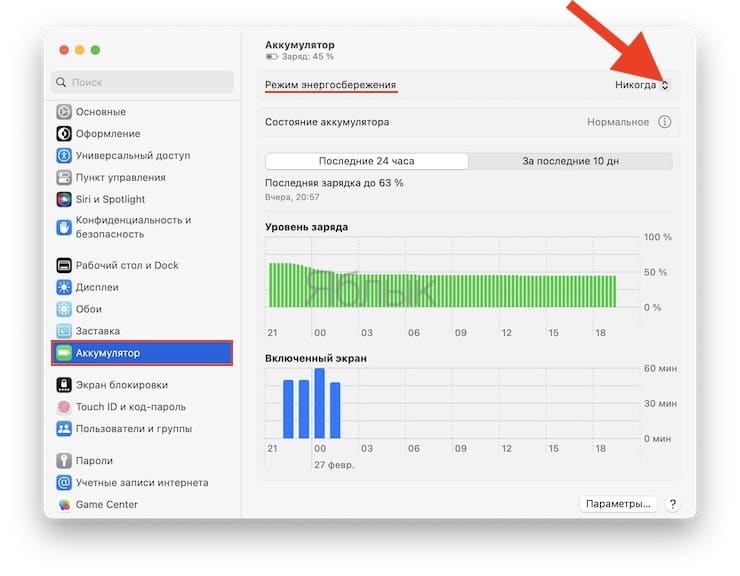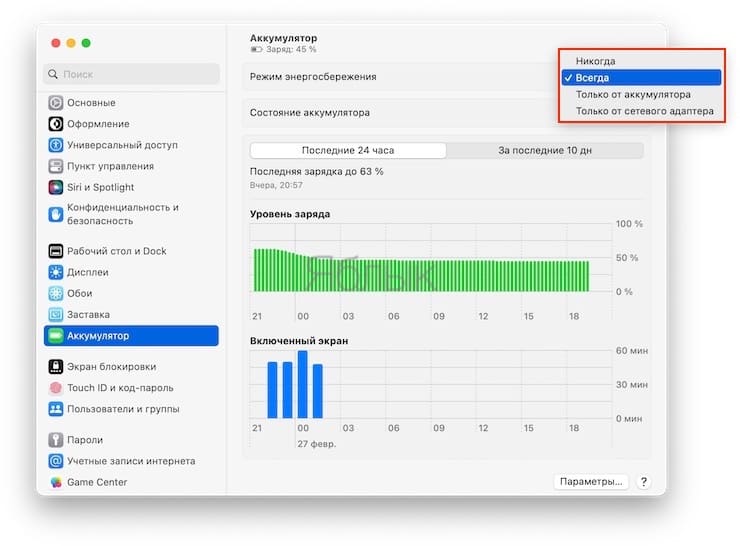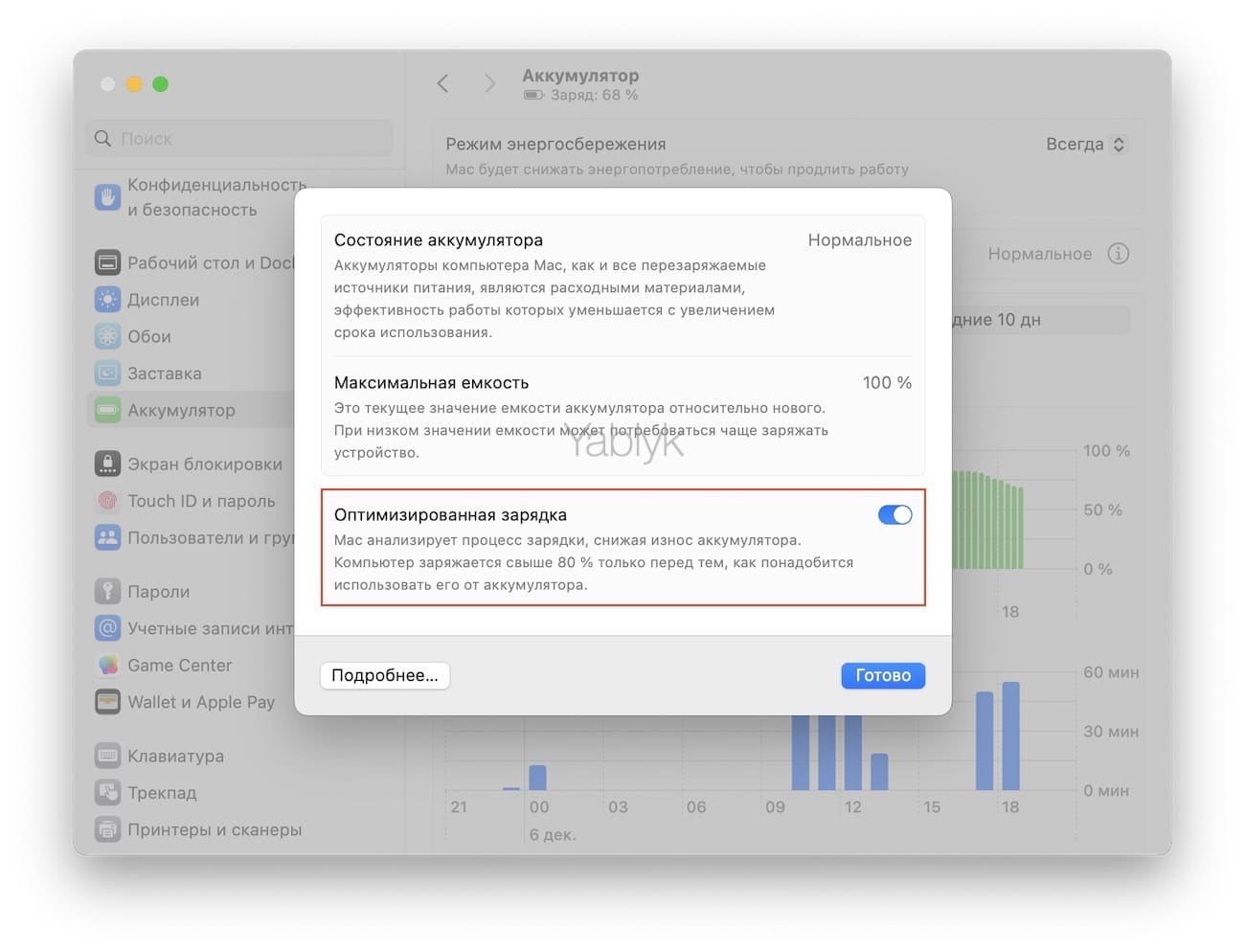Для любого портативного устройства максимальное время автономной работы, скорость зарядки и срок службы аккумулятора являются одними из наиболее важных критериев. Однако далеко не все зависит от производителя — правильная эксплуатация и хранение устройства помогут значительно увеличить эффективность работы батареи. И так, как правильно заряжать ноутбуки Apple?
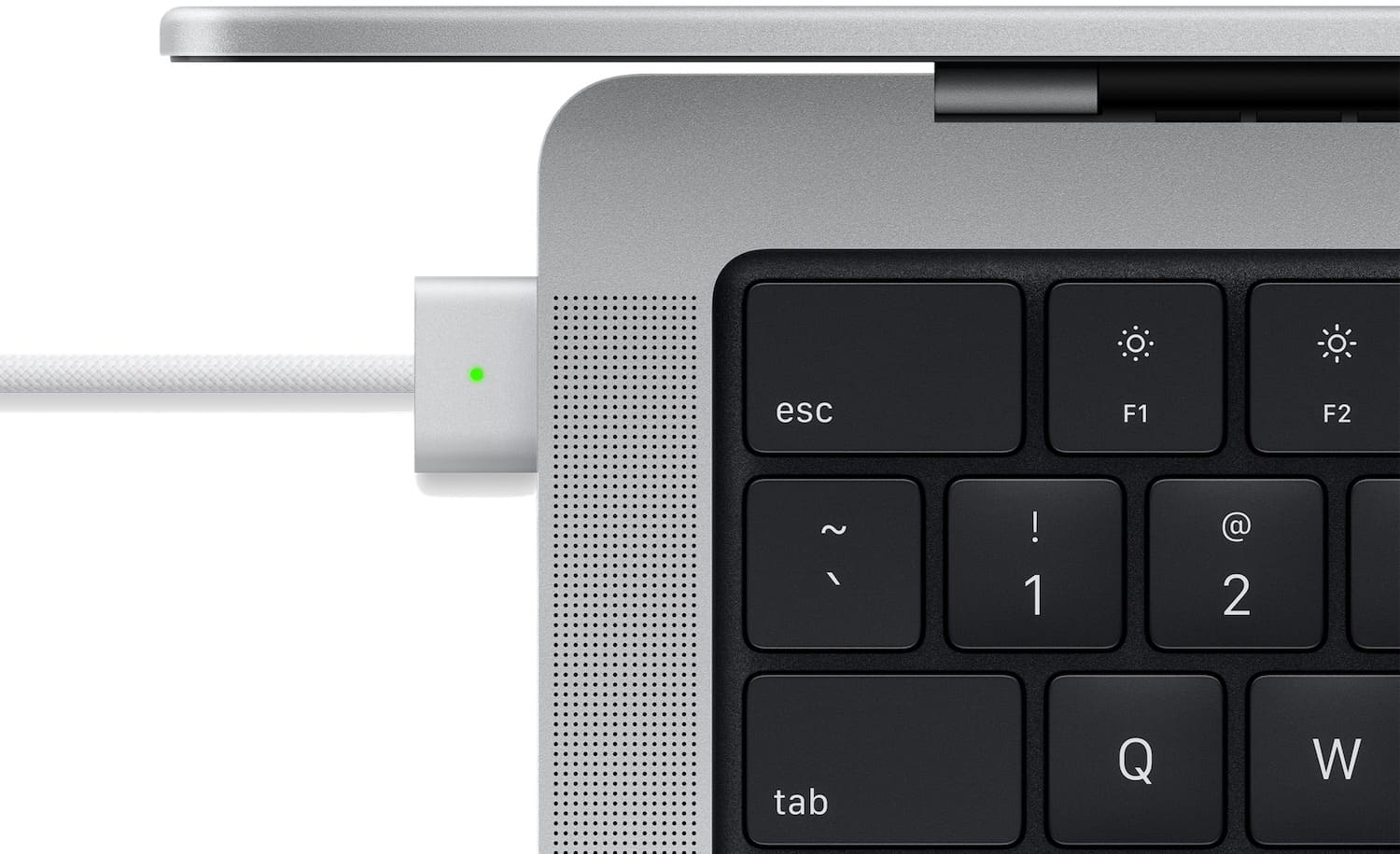
Подписаться на Яблык в Telegram — только полезные инструкции для пользователей iPhone, iPad и Mac t.me/yablykworld.
💚 ПО ТЕМЕ: Быстрая зарядка MacBook Air и MacBook Pro: какие модели поддерживаются и какие адаптеры необходимы.
В своих ноутбуках Apple использует литий-ионные аккумуляторы, разработанные с учетом передовых технологий в отрасли. Согласно заверениям разработчиков, такая батарея после 1000 полных циклов зарядки/разрядки снизит свою максимальную емкость лишь на 20%. К тому же, с переходом на технологию адаптивной зарядки инженерам компании удалось увеличить общий срок службы аккумуляторов до 5 лет. Впрочем, как уже говорилось выше, эти показатели подразумевают корректную эксплуатацию устройства.
💚 ПО ТЕМЕ: Можно ли заряжать MacBook Pro или MacBook Air через порт USB-С вместо MagSafe 3?
Общие рекомендации по зарядке Mac
Есть несколько правильных действий, которые надо предпринимать в ходе регулярной зарядки вашего Mac. Прежде всего, пользователь должен контролировать заряд батареи своего устройства и через несколько часов автономной работы подключать его к сети. Для зарядки лучше всего использовать фирменные аксессуары Apple: адаптер питания и кабель.
Есть и некие общие советы от самого производителя техники. Прежде всего, пользователь должен понимать, что батарея Mac имеет некое заявленное количество циклов перезарядки, обычно — 1000. Конечно, превысив это число батарея может и продолжить функционировать, но при этом снизится время автономной работы устройства. А за цикл надо принимать полную зарядку устройства с 0 до 100 процентов. Также при первичной настройке Mac лучше держать ноутбук подключенным к сети – в это время ему требуется больше энергии для своей работы, так что лучше обеспечить устройство питанием и дождаться окончательного завершения процесса.
При необходимости «законсервировать» MacBook на 6 и более месяцев, рекомендуется разрядить его аккумулятор наполовину и полностью выключить ноутбук. При долгом простое с «пустой» батареей устройство может перестать заряжаться, а длительное хранение с полным зарядом может снизить максимальную емкость аккумулятора. Кроме того, необходимо помнить и о температуре окружающей среды — в теории, «яблочные» ноутбуки могут храниться при в диапазоне температур от -25 до +45 градусов по Цельсию, но идеальной является температура, приближенная к комнатной.
💚 ПО ТЕМЕ: Автоматическое включение, выключение и перезагрузка Mac по расписанию: как настроить.
Почему MacBook нельзя постоянно держать на зарядке?
Часто сценарий работы с MacBook подразумевает его постоянное нахождение на стационарном месте. И пользователи в такой ситуации просто оставляют ноутбук подключенным к источнику питания на весь день. Вот только это не лучший сценарий для жизни аккумулятора, если рассматривать весь его жизненный цикл.
Важно учитывать особенность технологии литий-ионных аккумуляторов MacBook. С одной стороны, современные устройства снабжены контроллером, который не дает батарее постоянно получать ток, если она и так заряжена. Тем самым аккумулятор не перегревается и нет вреда другим компонентам. Но сам факт постоянного подключения ноутбука к зарядке со временем может привести к деградации батареи – ее емкость уменьшится и она станет держать меньше заряда.
Опытные пользователи MacBook наверняка заметили, что батарея их устройств довольно быстро заряжается до отметки в 80%, а затем процесс замедляется с 80% до 100%. Сам способ хранения энергии требует понижения скорости зарядки как раз с этой отметки. В противном случае аккумулятор будет перегреваться. В результате для литиевых батарей лучше всего иметь заряд от 20 до 80 процентов. Если же они будут полностью заряжены или, наоборот, разряжены в 0, то это повредит их здоровью. А постоянное подключение к источнику питания как раз и приведет к постоянному же стопроцентному заряду батареи.
Для калибровки аккумулятора рекомендуется производить полный цикл разрядки/зарядки примерно один раз в месяц.
💚 ПО ТЕМЕ: Скрытые возможности клавиши «fn» на Mac, о которых вы могли не знать.
Настройки macOS для сохранения батареи MacBook
Как уже говорилось выше, разработчики программного обеспечения Apple постоянно стараются повышать энергоэффективность системы, но повлиять на продолжительность автономной работы устройства может и сам пользователь. Ниже приведены параметры, регулировка которых поможет сэкономить заряд аккумулятора.
Режим энергосбережения. Данный раздел настроек позволяет определить ряд параметров, автоматически вступающих в силу при отключении MacBook от электросети. Для низкого расхода заряда батареи устройство может снизить яркость экрана, производительность, ресурсопотребление и т.д.
Оптимизированная зарядка. Функция изучает привычки пользователя подключать устройство к питанию и подстраивает под этот процесс режим зарядки. Так, если вы заряжаете ноутбук ночью и снимаете его с зарядки в 8 утра, чтобы отправиться на работу, Mac запомнит этот сценарий и будет откладывать зарядку выше 80% до последних часов утром. Так можно будет держать ноутбук заряженным до 100% и подключенным при этом к источнику питания минимальное время. Нужный результат будет достигнут – батарея полностью заряжена, но при этом снижена нагрузка на нее. Но работает такая функция только в случае фиксированного распорядка дня. Да и настроить ее никак нельзя – только включить или выключить. Так что, если вы решите снять Mac с зарядки раньше привычного, вы можете получить его неполностью заряженным. Включить функцию можно по пути: «Системные настройки» → «Аккумулятор» и нажать кнопку «i» напротив пункта «Состояние аккумулятора».
Яркость экрана и подсветка клавиш. Разработчики Apple рекомендуют использовать минимально комфортный уровень яркости экрана и подсветки клавиш в том случае, когда важно сохранить работоспособность ноутбука на как можно более долгий срок.
Wi-Fi и Bluetooth. Модули беспроводной связи находятся в постоянном поиске подключений и расходуют заряд аккумулятора даже тогда, когда в этом нет необходимости. Отключите эти функции для снижения энергопотребления компьютера.
Приложения и периферийные устройства. Отключите все неиспользуемые устройства (акустику, внешнюю клавиатуру, bluetooth-манипулятор и т.д.) и закройте ненужные приложения — даже в фоновом режиме они способны влиять на время автономной работы MacBook.
🔥 Смотрите также: